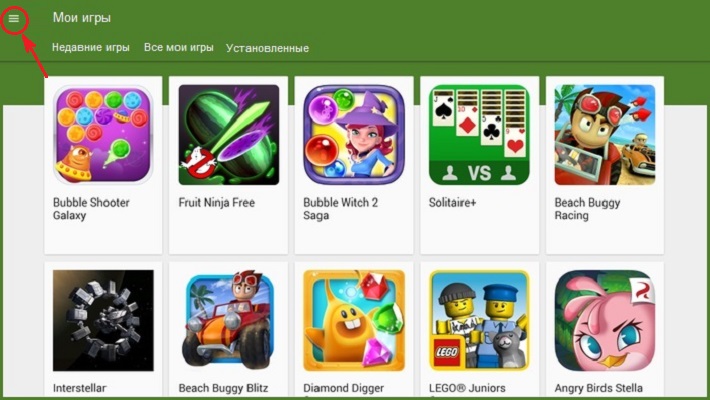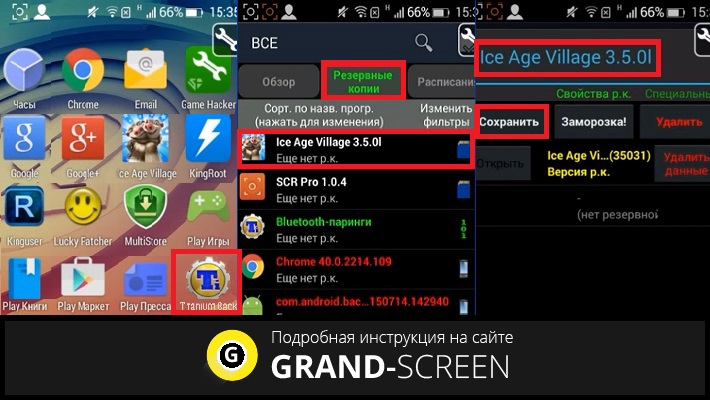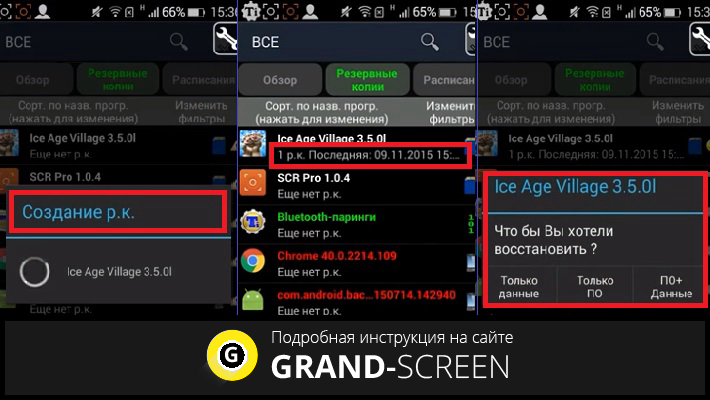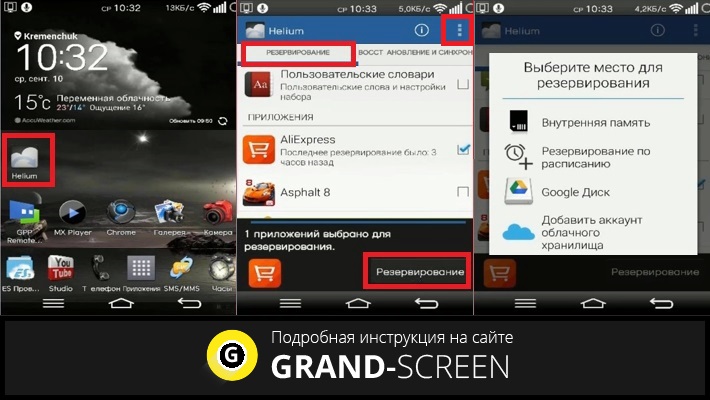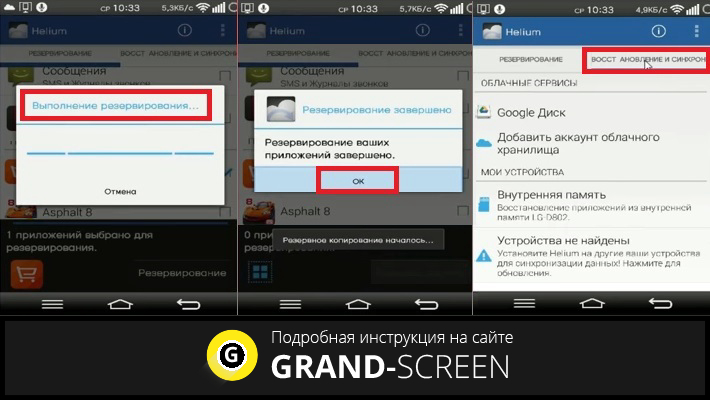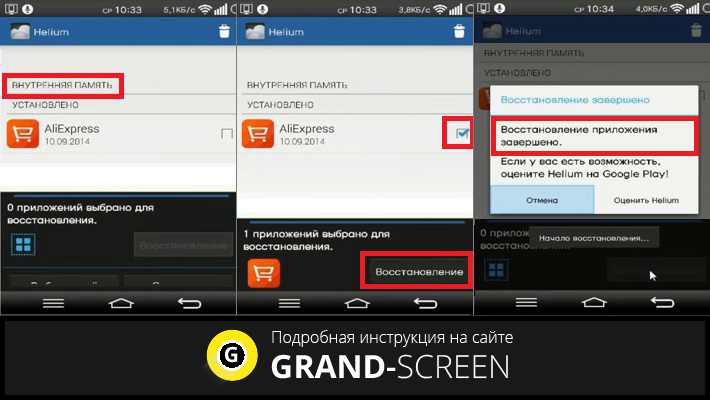Как начать игру сначала на планшете
Обновлено: 25.06.2024
Часто играете в различные игры на своем смартфоне, однако прогресс в них полностью завершен и хочется переиграть заново? Такое, как правило, можно осуществлять с офлайн играми, где у вас не привязан профиль или нет учетных записей в системе, например, какие-нибудь стратегии, прохождение сюжетных проектов по типу Minecraft, GTA San Andreas и другие. И если вы хотите узнать, как начать игру заново на Андроиде, но не понимаете, как это сделать, предлагаем вам ознакомиться с нашим гайдом, где мы постарались максимально доступно и подробно описать несколько проверенных способов.
Как начать игру заново на телефоне Android
Здесь есть несколько методов, поэтому предлагаем начать с самого первого варианта – сервиса Google Play Игры, где фиксируются все ваши достижения по каждой игре.
Google Play Игры
По умолчанию многие продукты из Play Маркета привязываются к сервису Google Play Игры, где можно получить детальную статистику и информацию по всем вашим приложениям и результатам. Собственно, там хранятся и данные о прогрессе. Если вы хотите начать какую-то игру заново, нужно сделать следующее:
С этого момента вы можете запустить игру и начать весь процесс заново. Собственно, теперь вы знаете, как удалить прогресс на Андроиде, и что для этого необходимо, однако есть и другие методы, потому что не всегда данные хранятся в сервисе Google Play Игры, и нужного нам продукта попросту в списке нет. Что же делать тогда? В этом случае переходим к кардинальным мерам.
Очистка КЭШа и данных
Этот вариант подходит для всех остальных проектов, у которых сохранение не привязано к Google Play Играм, и здесь уже необходимо в ручном режиме через настройки телефона удалить данные:
Остается только заново перезапустить игру и начать весь процесс заново. Кстати, ранее мы уже рассказывали, как очищать кэш на телефонах с Андроидом, где подробно описан весь процесс.
Удаление и переустановка игры
Иногда даже очистка не помогает, и все данные все равно сохраняются. И если проект не привязан к Google Play Играм, можно просто удалить приложение со своего смартфона, а потом его заново закачать. Кстати, если вы загружали программу через отдельный APK-файл со сторонних сайтов, вам нужно будет включить инсталляцию приложений из неизвестных источников, так как по умолчанию данная функция отключена.
Смена аккаунта в онлайн игре
Мы добавили этот пункт для тех, кто играет в онлайн игры и хочет начать весь процесс с нуля. Вы должны понимать, что весь прогресс хранится на серверах той компании, которая занимается разработкой онлайн игры, и здесь никак не получится начать заново (хотя ни один разумный человек не будет пытаться начинать заново в онлайн проекте), однако некоторые пользователи иногда хотят по-другому выстроить процесс прокачки и развития.
В этом случае вам нужно будет сменить аккаунт. Обычно ваш игровой персонаж или в целом учетная запись привязывается через Google Play или E-mail. Все что вам необходимо – это деавторизоваться и уже зайти с нового профиля. А в некоторых онлайн играх и вовсе можно попросить через техническую поддержку удалить игровой профиль.
В общем, есть много способов, как начать игру заново на Android, причем не важно, какая у вас модель, производитель смартфона, версия операционной системы. Порядок действий одинаковый для всех устройств. Если вдруг остались какие-либо вопросы, напишите их в комментариях ниже, и мы обязательно поможем вам в решении.
Можно попробовать полностью удалить игру, потом снова скачать. Но это не всегда помогает, вернее не на всех играх.
Есть еще один способ. Необходимо выполнить следующие действия:
1) Заходим в "Настройки".
2) Далее выбираем "Приложения".
3) Выбираем то приложение, где хотим обнулить результаты.
4) Выбираем "Стереть данные".
В Андроиде для того, чтобы сбросить результаты игры можно конечно и удалить её, но это не самый удобный вариант, да ещё и более долгий.
Самый простой вариант это зайти в раздел Настройки, далее Приложения, выбрать нужную игру и там нажать кнопку Сброс (Стереть данные) и подтвердить действие. Теперь результаты игры сброшены.
Конечно, можно попробовать стереть результаты игры просто удалив её с телефона, а затем игру заново установить. Но данный способ - удаление игры не всегда помогает.
Иногда, после повторной установки игры, результаты опять восстанавливаются и вы начинаете играть с исходной точки перед удалением игры.
Для того, чтобы "обнулить игру" и её результаты, необходимо удалить её через настройки мобильного телефона Андройд.
Зайдите в настройки игры и найдите вкладку "Приложения". Находим интересующую нас игру и нажимаем "Стереть данные".
После этого можно устанавливать игру, данные будут сброшены, а игра "начнётся с нуля".
На самом деле тут все зависит от приложения (игры). На Андроиде это сделать очень просто. Необходимо будет для начала зайти "Настройки", затем в "Приложения", теперь надо будет найти игру, и после этого "Сбросить/стереть данные". В большинстве случаев, если проделать эти операции, проблема будет решена.
После этого можно будет удалять приложение/игру.
Если просто удалить игру, то при повторной установке, данные восстановятся.
Не всегда помогает вариант удалить игру, у меня ребенок много разных игр установил на телефоне, я их удалила, но через время ребенок снова установил некоторые из них на телефон и что интересно в некоторых играх был сохранен результат.
Так что лучше использовать такой вариант: заходим в "Настройки", теперь нам нужно выбрать "Приложения", после этого выбираем нужное нам приложение (игру) и выбираем "Стереть данные".
Самое интересное, что андроиде сбросить результаты игры не получается просто ее удалением и установкой заново - всё сохраняется. Гораздо проще через Приложения - выбираем нужную игру и нажимаем "Стереть данные", так и игра сохранится, а результаты обнулятся.
Все зависит от самой игры. Есть игры, в которых можно удалить прогресс. Такое проще всего сделать удалением и повторной установкой игры, если само приложение не требует доступа к сети. Иногда работает и метод Настройки - Приложения - Нужное приложение - Удалить данные.
Есть игры, зайдя в настройки которых видишь пункт про обнуление прогресса. Иногда при этом даже просят решить простенький пример.
Но есть игры, данные которых хранят на серверах. И если человек удалил игру и поставил ее повторно, то все наработки сохраняются. Даже если прошло много времени. Ведь происходит синхронизация с Google Игры.
В таком случае можно удалить игру, создать новый аккаунт Google, войти в него и поставить игру повторно.
Если же после вернуться в старый аккаунт Google, то приложение может спросить, какое сохранение является актуальным. А ненужные данные - удалить.
В некоторых играх прогресс сохраняется автоматически, если вы вошли в аккаунт в Google Play Играх. Благодаря этому вы не потеряете свои достижения даже на другом телефоне, если войдете в тот же аккаунт Google.
Как восстановить сохраненный прогресс в игре
Если вы обнаружили, что прогресс не сохранен, проверьте, использует ли игра сервисы Google Play Игр, и убедитесь, что вы вошли в нужный аккаунт. Попробуйте выполнить следующие действия:
- Откройте приложение "Play Маркет" на телефоне или планшете Android и найдите игру.
- Нажмите Описание под скриншотами, а затем проверьте, есть ли в нижней части экрана надпись "Используйте аккаунт Google Play Игр".
- Если есть, то откройте игру и найдите экран "Достижения" или "Рейтинг игроков".
- Не удается найти экран? Очистите хранилище, выполнив описанные ниже действия. На шаге 3 вместо Google Play Игр выберите игру, с которой возникли проблемы.
Примечание. Не все игры сохраняют прогресс автоматически. Если эти инструкции вам не подошли, обратитесь к разработчику приложения.
Вот как избежать потери прогресса в игре:
Как устранить неполадки с Google Play Instant
В играх, поддерживающих технологию Google Play Instant, есть кнопка "Мгновенный запуск игры" или " Попробовать ", благодаря которой можно поиграть, не устанавливая игру на устройство. Если у вас возникли проблемы, вы можете попробовать включить или отключить функцию мгновенного запуска. Подробнее о том, как это сделать…
Как устранить другие неполадки
Если у вас не получилось открыть приложение "Play Игры" или при его использовании возникли ошибки, выполните описанные ниже действия.
Как очистить хранилище приложения "Play Игры"
Откройте настройки устройства .
Нажмите Приложения и уведомления Показать все приложения.
Прокрутите экран вниз и выберите Google Play Игры .
Нажмите Хранилище Очистить хранилище.
Откройте приложение "Play Игры".
Попробуйте повторить эти действия c сервисами Google Play или игрой, с которой возникли проблемы.
![Как сохранить прогресс в играх на Android]()
Как сохранить прогресс в играх на Android
С помощью переустановки приложения
Чтобы выполнить процедуру восстановления игрового процесса этим способом на том же устройстве или любом другом такого же типа, нам нужно сделать несколько несложных действий:
Загружаем и устанавливаем игру через Google-аккаунт (тот, который был использован для предыдущей игры).
Затем проходим три первых уровня (наличие стабильного Интернет-соединения обязательно).
После этого откроется окно, в котором будет предложено продолжить игру, чтобы восстановить прогресс:
![как сохранить прогресс в играх на android]()
Как восстановить прогресс в играх на Android на сервере
Если сохранять текущее состояние игры прямо на сервере, в аккаунте «Гугл», то мы сможем продолжить игру на любом устройстве с момента остановки. Что для этого нужно сделать:
![Как сохранить прогресс в играх на Android]()
*Примечание: Если вы будете продолжать сохранённую игру на другом устройстве, то нужно убедиться, что находитесь в том же аккаунте, потому что, все достижения, а так же рекорды и результаты, которые были сохранены на сервере, имеют привязку к аккаунту Google.
Как удалить прогресс игры на Андроид на сервере
Для удаления с сервера всей информации о процессе игры, на своём устройстве заходим в настройки Google Settings, нажимаем значок «Меню», находящийся справа в углу дисплея (он может отличаться в зависимости от модели гаджета), и выбираем строку «Удалить данные приложения».
Как сохранить прогресс в играх на Android (с ROOT)
К сожалению, стопроцентного сохранения прогресса предыдущий способ не гарантирует, поэтому, рассмотрим наиболее популярный среди геймеров.
Для возможности применить этот способ, необходимы следующие условия: получить ROOT-доступ и установить приложение Titanium Backup обязательно версии PRO, в противном случае, при сохранённой игре, само прохождение не сохранится.
Далее поступаем следующим образом:
Запускаем программу Titanium Backup, открываем вкладку «Резервные копии» и выбираем игру (или любое нужное приложение), которую будем бэкапить (сохранять), нажимаем, в открывшемся окошке с выбранной игрой, активируем кнопку «Сохранить»:
![Как сохранить прогресс в играх на Android]()
Сразу начнётся процесс создания резервной копии. Надо сказать, что он может продлиться довольно длительное время (зависит от возможностей устройства и веса самой игры). По завершении процедуры, во вкладке «Резервные копии» можно будет увидеть количество созданных резервных копий (на скриншоте – 1 р.к.), дату и время создания.
Когда же возникнет вопрос, как восстановить прогресс в игре на Андроид, открываем этот раздел (резервные копии), нажимаем на нужную игру или приложение, и в открывшемся окошке с возможными вариантами выбираем:
![Как сохранить прогресс в играх на Android]()
Все в этом случае, резервные копии создаются на sdcard. Если интересующая вас игра занимает много памяти, то её легко можно хранить на ПК, переместив с помощью USB-кабеля на свой компьютер.
Как сохранить и восстановить прогресс в играх на Android (без ROOT)
Настройка Helium:
Скачиваем приложение «Хелиум» и устанавливаем его на свой аппарат Андроид. Следующим шагом скачиваем и устанавливаем Helium Desktop App на свой настольный компьютер или ноутбук (этот этап можно пропустить, если ваше устройство с root). При необходимости, если на ПК не были установлены драйвера ADB, то находим их на сайте производителя, качаем и устанавливаем.
Теперь можно приступать к созданию резервных копий:
![Как сохранить прогресс в играх на Android]()
![Как сохранить прогресс в играх на Android]()
![Как сохранить прогресс в играх на Android]()
Смотрим видео по теме:
Читайте также: